macの容量を削減して快適w
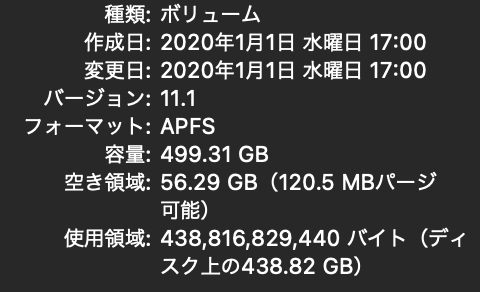
いやぁ〜困った。
macの容量がそろそろ少なくなってきた。
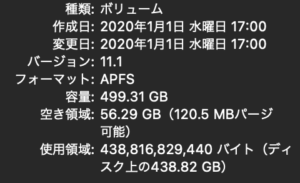
MacBook Proがリニューアルされたからサラリーマン辞めたて収入が無いのに、2016年に奮発して500GBにアップグレードして購入した。
そのMacBook Proの容量が少なくなってきた。
現在は新聞配達とスーパー品出し仕事パートで貯金が出来ない、自転車操業だから新しいmacは新調できない。
macの容量を削減して快適w
macからそろそろ容量が少なくなってきたから、削除してちょって表示された。
mac内のストレージにはアプリケーションだけで、データは外付けのHDDに保存しているんだけど、残り50GBになってきたからデータを整理していた。
削除できるデータが無い。
アプリケーションも削除した。
サラリーマン辞めた時に1年間だけAdobeCCを契約してフォトショを入れたけど、そのフォトショも削除したし、試用期間のイラレも削除した。
容量を食っているアプリケーションはほとんど削除したから、削除できるデータが無い。
もしかして?と調べて見ると、1番容量を食っていたのがiPhoneとiPadのバックアップデータだった。
184GBもあった。
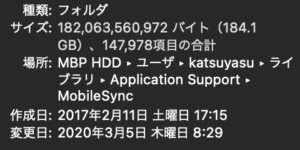
iPhoneとiPadの容量は両方とも256GBだから、バックアップデータの容量も多くなるんだね。
iPhoneとiPadのバックアップデータ移動する
このiPhoneとiPadのバックアップデータの保存先を、内蔵SSDから外付けのHDDに移せないか?
外付けのHDDに移すと、TimeMachineでバックアップも出来るし一石二鳥なんだけなぁ〜と、独り言を言いながら、Google先生に「mac iosバックアップデータ場所 変更」の検索ワードで検索してみた。
するとGoogle先生は、このサイトを教えてくれた。
今回は、iPhoneとiPadのバックアップデータの保存先を変更した。
手順は以下の通り。
- ターミナルにアクセス権を与える
- デフォルトのiPhoneとiPadのバックアップデータの保存先をリネームする
- 新規保存先にBackupフォルダを作成する
- ターミナルでシンボリックリンクを作成する
詳細の手順は前出のサイトを見てくれ。詳細に解説しているのでサイトの通りに実行すればできる。
iPhoneとiPadのバックアップ変更する手順のまとめ
手順を簡単にまとめると、デフォルトのバックアップフォルダにシンボリックリンクを作って、外付けのHDDにバックアップさせる方法ってことだ。
Windowsで言う所のショートカットの逆だってことだな。ちょっと違うかな?
つまりデフォルトのバックアップ先が、外付けのHDDへのリンクになっているから、自動的に外付けのHDDにバックアップデータが保存されるってことだ。
と思う。

